
1年間のおえかき成長記録
はじめに
こんにちは.みみかです.
今年も友人のアドベントカレンダーに参加しました.(なお大遅刻)
今年は自分の中ですごくお絵描きで成長したと自信をもって言えるくらいにはお絵描きしました.
今年はなんで成長したか,何に出会ったかを紹介したいと思います.
また,クリスタ信者ですので,紹介するものはクリスタに偏っています.
ご了承ください.
ベクターレイヤーとその周辺機能
ベクターはまじで神機能.詳しくはこちら
ベクターに出会ってよかったこととして,線画がめちゃくちゃきれいに加工できちゃうところです.
私はもともと線画がうまくなく,少しふにゃふにゃだったんですが,ベクター系の線修正機能に出会ってから自分で引いた線を加工する毎日が始まりました.
自分で線引いて無くね?みたいな気分にはなりますが,仕上がりは段違いなので使っちゃいますね.本当に出会えてよかったです.
レイヤーマスク
詳しくはこちら
レイヤーマスクってまじで意味わからなくて避けがちな機能だと思うんですよ(個人の感想)
記事を読んでもどこが便利なのかいまいちわからなかったりしていました.
なんですけど,さいとうなおき先生の動画をみてからレイヤーマスクってこんなに便利だったんだ!となりました.
自分でぼかしたいところを自由にぼかせたり,色塗るときにクリッピングマスクを多用しなくていいからレイヤーがすっきりしたり
使わなくてもお絵描きできるけど,使ったらこんなに便利なんだ!と思わせてくれる機能第1位ですね.
私がなるほど~!!!と思ったさいとうなおき先生の動画を貼り付けておきます.
1つ目の動画は色塗り講座なんですが,これでレイヤーマスクの便利さを知りました.
2つ目の動画は添削動画なんですが,添削中にイラストをぼかすときに便利なやり方を教えてくれていたのでめちゃくちゃためになりました.
また,今回のカバーイラストを描く際にもたくさん使用しました.
一例ですが,女の子の周りにあるオレンジの絵の具です
オレンジの絵の具を人間の後ろと前に描く場合,女の子レイヤーより下と上に絵の具レイヤーを描かないといけませんよね.普通は.
でも,レイヤーマスクを使っちゃえば,1枚目のように1つのレイヤーに書いても,2枚目で女の子の形にマスクすれば自由自在です.
これって,レイヤーわけるとなんか不自然に見えたりしちゃうものなので,こうやって描けるとストレス減ります
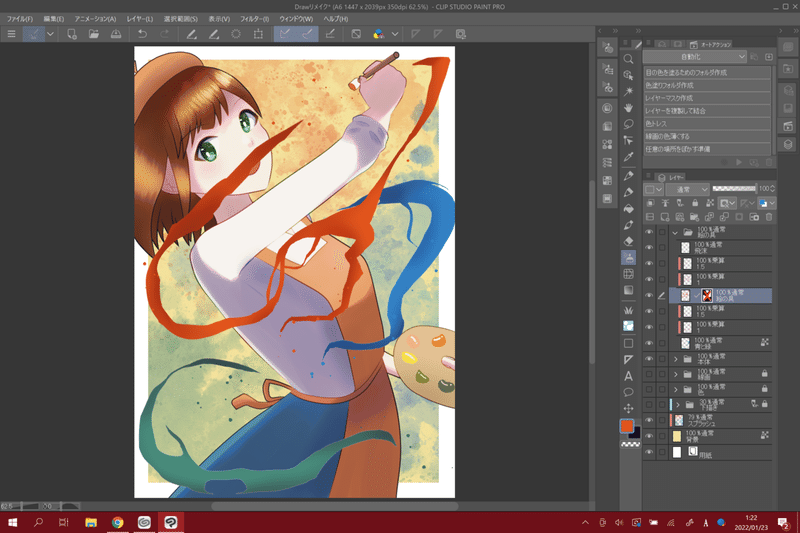
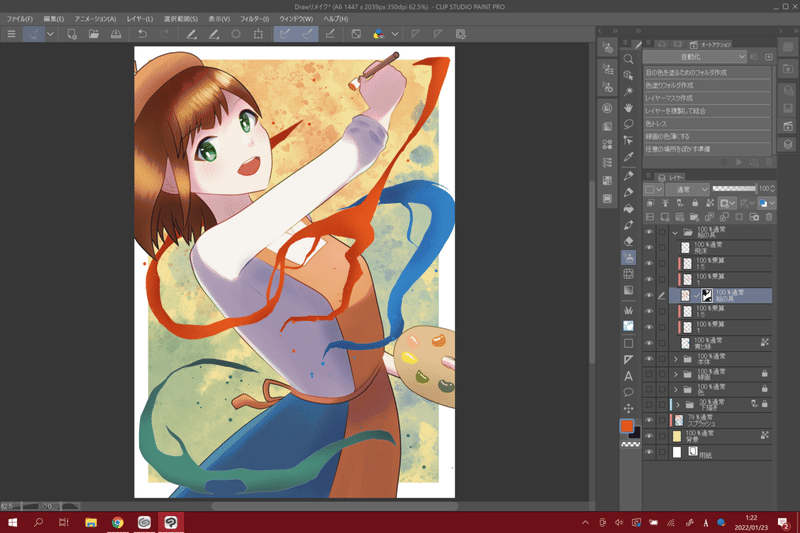
グラデーションマップ
これはまじで革命かと思った.
この記事は私が大好きな素材をたくさん作成してASSETSに公開している27ptさんの記事です.
色調補正レイヤーでグラデーションマップを選択して,その色調補正レイヤーをクリッピングマスクにしてイラストを加工するなんて考えたことなかったので本当にびっくりしました.
この記事のおかげで,色調補正レイヤーでトーンカーブいじったり,明度いじったりするのを覚えました.最高!
イラスト加工用のグラデーションセットって結構配布している方が多いです.
自分でグラデーション作るのは面倒なので,DLしちゃいましょう!
最近は,この方のグラデセットを多用してます.今回のカバーイラストにも使用しました!
オートアクション
これはお絵描きにかける時間を減らすための機能ですね
私はExcelとかをさわる人間なのですが,マクロとか組んじゃうタイプの人間はオートアクションにハマります.
オートアクションのおかげで,色塗る時どんなレイヤー必要だっけ?と無駄に悩む時間が減りました.
オートアクションに沼った結果がこちらです.楽しい~!!!!!
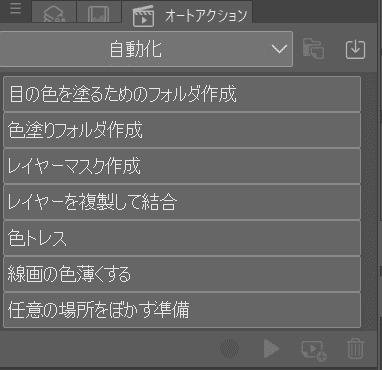
3Dプリミティブ素材
超超超最近のアプデで追加されたもの.詳しくはこちら
まだ使いこなせていないんですが,これは構図を決めたり,配置を決めたりするのにすごく便利だと思いました.
今後慣れたら自分の中で革命起きるんじゃないかなって思います.
下の画像は,この記事のカバーイラストを描く際にいじってた3Dモデルです.
ちょっと見えにくいんですけど,3Dモデルでポーズを決めて,筆をもたせたかったので3Dプリミティブ素材の角柱を使ってもたせました.
小さなことなんですけど,私は空間把握能力が乏しく,この手の向きだと筆はどうかけばいいのか?というのがまったくわかりません.
なので,こうやって試せるだけで悩む時間が減ります.まぁ3Dモデルをいい感じにいじらないといけないのは大変なんですけどね…
これからは小物も一緒にいじれることができるので本当にありがたいです.
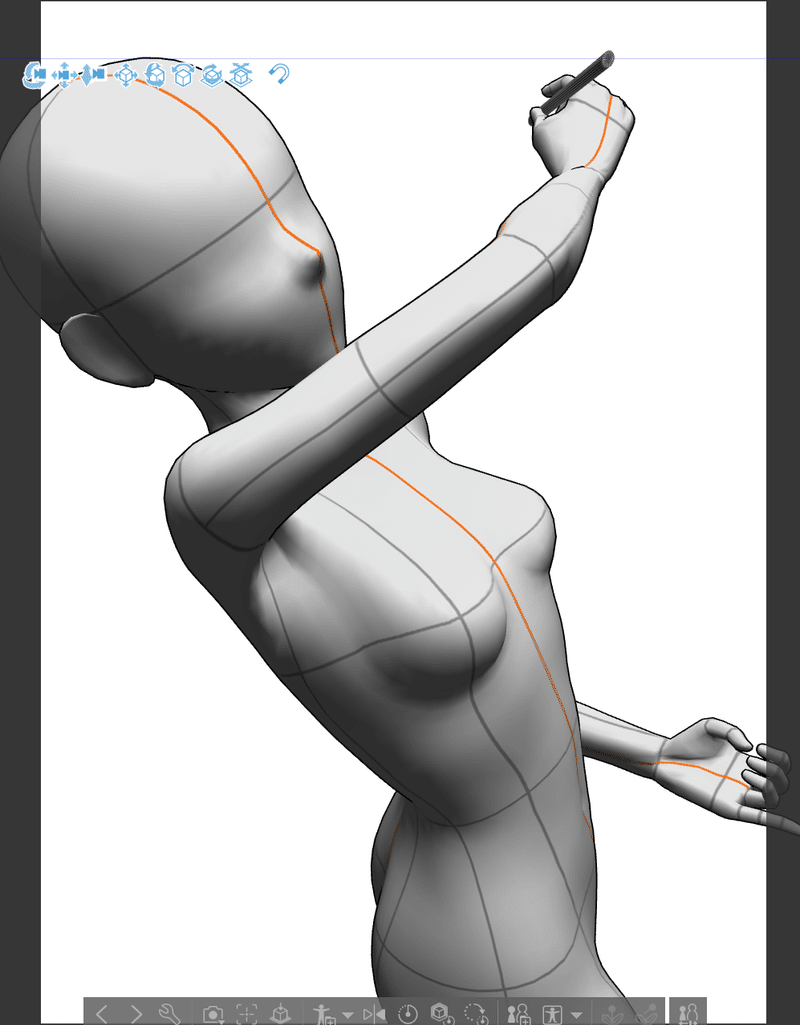
おわりに
この1年間,画力があがったというよりは便利機能を知って,お絵描き時間を減らし,その減らした時間をイラストのクオリティあげに使えたっていう感じだったと思います.
もちろんこの機能だけではなく,構図とか塗り方とか,いろいろなことも学んだので,この機能だけの力ではないですが,紹介した機能は本当に役立つものばかりで,デジタルお絵描きってこれが最高なんだよな!って思わせてくれました.
来年もお絵描きがんばるぞ!
ちなみにカバーに設定している絵は2020年に描いた絵をあらためてリメイクしたものです.
1枚目がリメイク,2枚目がリメイク前です.
年が変わってしまったのでややこしいですが,だいたい1年前の絵のリメイクです.
リメイクすると成長感じれるのでたのしい.
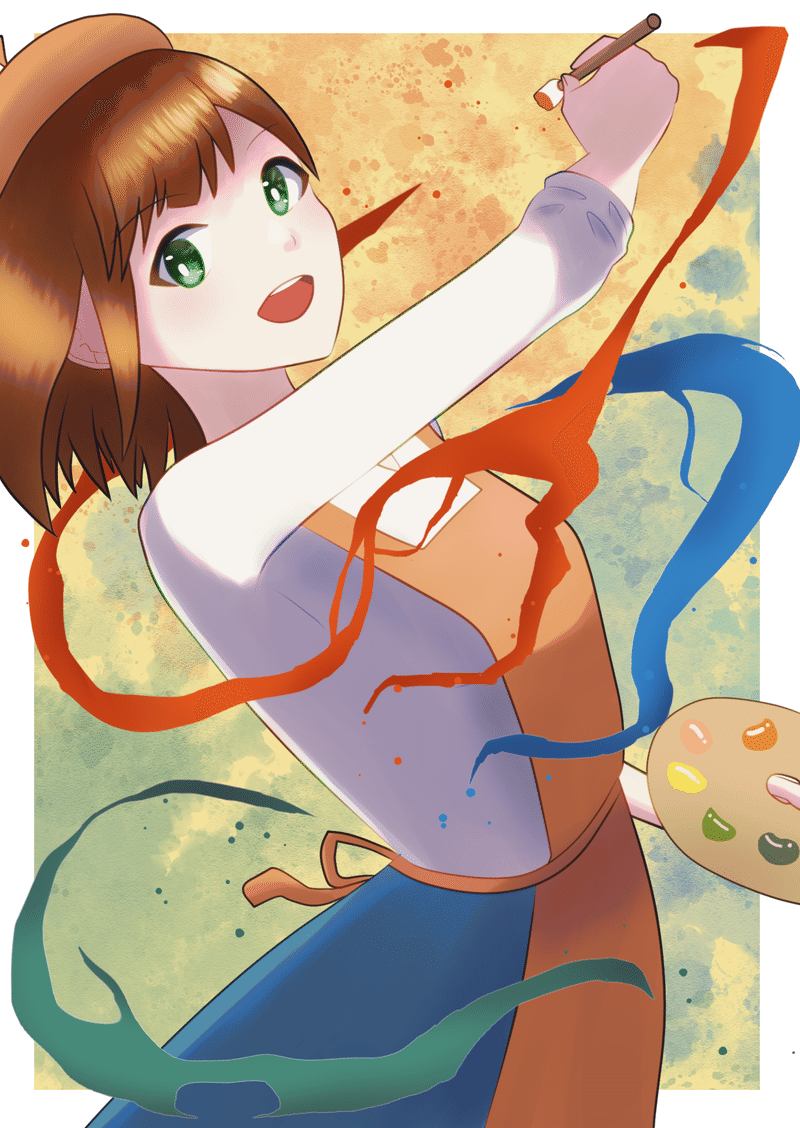
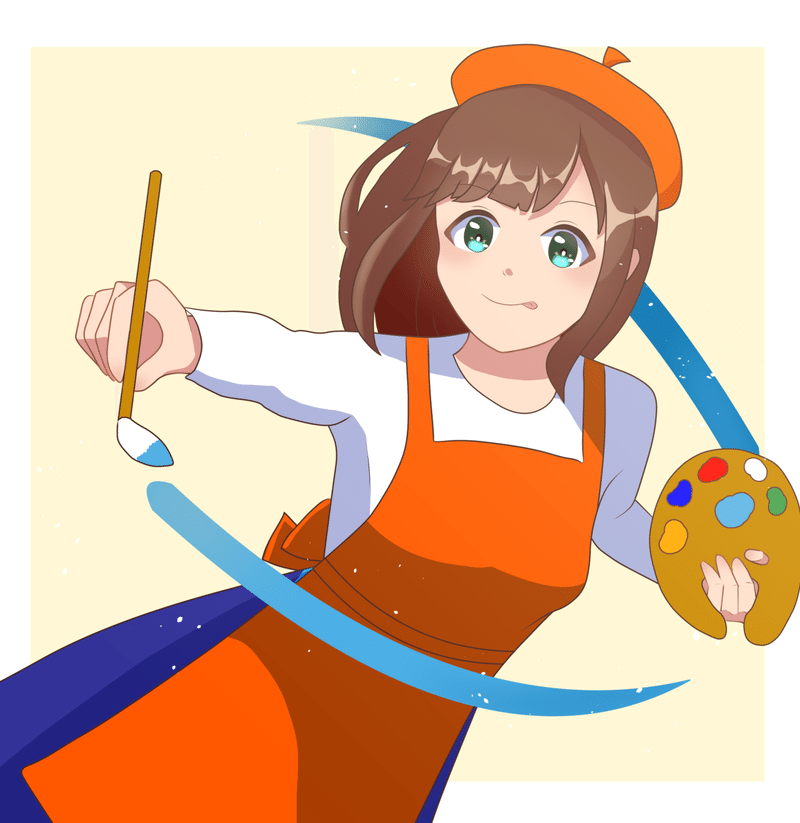
1年前の絵もベクター使っているので線はきれいですが,それ以外の機能はこの1年で出会ったもの,アップデートで追加されたものになります.
もちろんこの1年でポーズや構図,配色などたくさん学んだのでそれによって成長した部分もありますが,クオリティを上げることや成長するために楽にできる部分を徹底的に楽にするということも大事だと思います.
デジタルイラスト制作の特権だと思います.
お絵描きにかける時間を減らして,お絵描きにかける時間を増やす
つまり,今まで苦労していた部分を,ツールに頼って時間をかけないようにして,他のクオリティを向上させたい部分に時間をかける
デジタルイラスト制作って最高ですね!!!!
また,今回はクリスタをダウンロードしてすぐ使えるような機能を紹介しましたが,クリスタには CLIP STUDIO ASSETS という,有償無償素材がまとめておいてあるサービスがあります.
このサービスを使うことで,素晴らしい絵師様,素材クリエイター様たちが作成した素材を簡単にダウンロードし,使用することができます.
つまり,楽できるんですね
本当に素晴らしい素材がたくさんあるので,チェックしてみましょう!
試しに,無償素材ランキングのデイリー,ウィークリー,マンスリーあたりを見ると良いと思います.
みんなが使ってる素材を確認できるので,つまり8割くらいの人には使いやすいってことです.
みなさんもクリスタで楽しいお絵描きライフを!!!!
昨年書いたアドベントカレンダーもどうぞ
ベクターについて詳しく書いていたり,塗り過程で便利な素材(ペンなど)を紹介しています.
ただ,今読むと文章が読みにくいと自分でも思ったので,そこは許してください
この記事が気に入ったらサポートをしてみませんか?
